
Ya tenemos DaVinci Resolve 18 fuera del ciclo de betas, así que desde ya puedes instalar la última versión de este editor de vídeo en entornos de producción.
Actualización a DaVinci Resolve 18 desde versiones anteriores
Para actualizar desde versiones anteriores siempre es recomendable realizar una copia de seguridad de los proyectos. Abre el programa y, en la ventana de proyectos, selecciona la opción de realizar una copia de seguridad de tus proyectos. Luego, al abrir la interfaz del programa principal seguramente verás un mensaje informándote de que ya está disponible la última versión del programa. Pincha en Descargar y en unos minutos la tendrás descargada y lista para instalar.
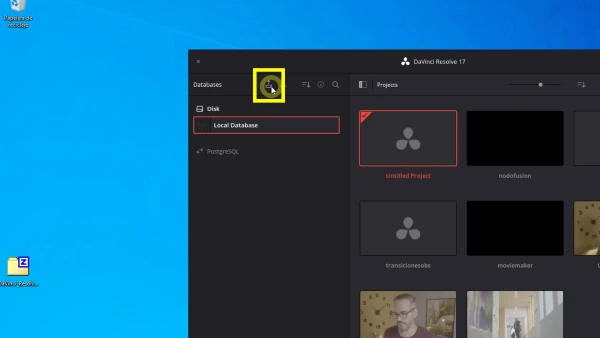
Consejos antes de iniciar DaVinci Resolve 18
- Actualiza drivers de tu tarjeta gráfica. Para que el programa saque todo el jugo a este componente importantísimo de tu equipo de trabajo, mantén siempre actualizados los drivers (controladores) descargándolos siempre de su web oficial (si estás en Windows, no uses los que instale por defecto)
- Asegúrate de que tienes actualizado tu sistema operativo. Siempre hay que tener actualizado a la última nuestro sistema operativo para tener un entorno lo más estable posible a la hora de ejecutar un programa tan complejo como un editor de vídeo
- Actualiza los drivers de tu placa base. Algo que siempre se olvida es que la placa base también dispone de drivers y firmware y que estos se pueden actualizar, sobre todo si este componente es de reciente adquisición y es de una de las grandes marcas (Asus, Gigabyte o Asrock), así que si tienes la suficiente destreza, actualízalos también. ¡Pero solo si sabes lo que estás haciendo!
Y si sigues teniendo problemas con el procesamiento de fotogramas ya dentro del programa (algo cada vez menos habitual, afortunadamente), recomiendo estos trucos:
- Si te quedas sin memoria, baja la memoria que usa el programa. En Preferencias, pestaña Sistema, Memoria y GPU, baja a la mitad aproximadamente la cantidad de memoria que destina el programa para Resolve y Fusion. Luego, ve subiendo poco a poco
- Si no puede procesar fotogramas, usa archivos caché. En el módulo de Entrega, Ajustes avanzados, selecciona Usar imágenes en caché para no re-procesar los fotogramas que ya hemos generado. Se usarán los que ya tenemos cacheados tal y como aparecen en la línea de tiempo
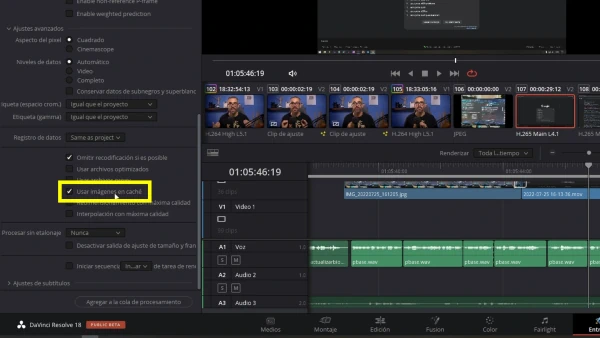
Además, dentro de pocas semanas estará disponible el nuevo curso de DaVinci Resolve y además con una novedad brutal: los minicursos. Serán tutoriales y cursos monográficos de menos de una hora, accesibles de forma completamente gratuita a los poseedores del curso de DaVinci Resolve y los que estéis suscritos al plan mensual de Creatubers.
Estos cursos pequeños tratarán temas concretos de DaVinci Resolve: retoque de color, creación de efectos visuales, tratamiento de sonido y mucho, muchísimo más. Porque DaVinci Resolve no es un programa monolítico, que se aprende a usar en un curso y ya está, sino que es un programa que va evolucionando, va creciendo en funcionalidades y es cada vez más y más grande. Por eso en Creatubers siempre vas a estar al día con este y todos los programas que tratamos en los cursos que tienes en la página web.
Para ir abriendo boca, tienes el curso con la versión 17 de Resolve disponible en la web y no te preocupes que se actualizará a la versión 18 sin coste alguno, y con acceso a todos los minicursos que vengan después.
Adquiere las herramientas de trabajo de Creatubers
Equípate para tu proyecto creativo y me ayudarás con una pequeña comisión de afiliado. No pagarás de más, sino que los proveedores dejarán de recibir una pequeña parte para dársela a Creatubers.


0 comentarios en "DaVinci Resolve 18 ya está aquí"